Исправить PlayStation «Произошла ошибка» при входе в систему
Коды ошибок(Error) , как известно, надоедливы, но отсутствие кода ошибки вообще может привести в бешенство. Относительно легко устранить ошибку, полученную на консоли или другом устройстве, путем простого поиска кода ошибки в Интернете. Но в этом случае пользователю предоставляется не так много информации об ошибке.
Эта безымянная ошибка может быть частым гостем на вашей консоли PlayStation 4(PlayStation 4) , поскольку она выскакивает с несколько зловещим сообщением « Произошла ошибка(An error has occurred) » и никакой другой информации. Эта ошибка обычно возникает при загрузке PS4 или попытке войти в свой профиль PSN . Иногда он может появляться, когда вы меняете настройки своей учетной записи, но очень редко во время игры.
В этой статье мы рассмотрим несколько способов устранения ошибки PlayStation без кода ошибки.

Как исправить PlayStation «Произошла ошибка» (код ошибки отсутствует)?(How to Fix PlayStation “An Error Has Occurred” (no error code)?)
Несмотря на то, что эта ошибка кажется расплывчатой и неясной, есть несколько четких и простых способов избавиться от нее. Изменение настроек учетной записи PSN поможет в большинстве случаев, в то время как другим, возможно, придется попробовать использовать свою учетную запись на другой консоли. Простое(Simply) отключение кабеля питания или изменение настроек DNS также является жизнеспособным решением. Каждый из способов, упомянутых ниже, довольно прост и быстр, поэтому вы можете легко вернуться к своей любимой игре.
Способ 1: проверьте и обновите данные своей учетной записи PSN(PSN Account Information)
Учетная запись PlayStation Network (PSN)(PlayStation Network (PSN)) хранит и синхронизирует ваши личные данные, а также позволяет делать покупки в Интернете для загрузки игр, фильмов, музыки и демоверсий.
Ошибка, скорее всего, вызвана тем, что вы поспешили начать играть на недавно купленной консоли, не подтвердив сначала свою учетную запись PSN . Проверка и обновление информации вашей учетной записи может помочь избежать этого кода ошибки и помочь вам получить доступ к определенным аспектам сети.
Выполните следующие действия, чтобы обновить и проверить данные своей учетной записи PSN , чтобы устранить эту проблему.
Шаг 1:(Step 1:) На компьютере или телефоне откройте папку «Входящие» электронной почты. Убедитесь(Make) , что вы вошли в тот же адрес электронной почты, который использовался для настройки вашей учетной записи PSN .
Шаг 2.(Step 2:) В папке «Входящие» найдите письмо, отправленное PlayStation . Вы можете легко сделать это, выполнив поиск « Sony » или « PlayStation » в строке поиска.
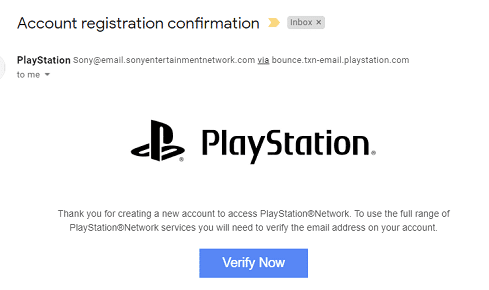
Почта запросит подтверждение вашего адреса электронной почты, для этого просто нажмите на ссылку, прикрепленную к письму. После подтверждения вы больше не должны получать эту ошибку.
Примечание. Если с момента создания вашей учетной записи (Note:)PSN прошло много времени, возможно, срок действия ссылки истек. В этом случае вы можете войти на веб-сайт PlayStation(PlayStation’s Website) и запросить новую ссылку.
Способ 2. Создайте новую учетную запись PSN , используя новый адрес электронной почты.
Проблемы на сервере PlayStation Network могут привести к тому, что пользователь не сможет подтвердить свою учетную запись. Создание(Creating) и вход в новую учетную запись обязательно исправит любые ошибки. Если вы только что купили новую консоль, это не имеет большого значения, так как вы не потеряете свой прогресс. Обязательно своевременно и правильно проверяйте новую учетную запись перед использованием.
1. Запустите PlayStation и перейдите в раздел «Новый пользователь». Нажмите(Press) « Создать пользователя(Create a User) » или « Пользователь 1(User 1) » на экране входа в PlayStation . Это создаст локального пользователя на самой PlayStation , а не на учетной записи PSN .
2. Выберите « Далее(Next) », а затем « Новичок(New) в PlayStation Network ? ». Создайте (Create)учетную запись(Account) » .
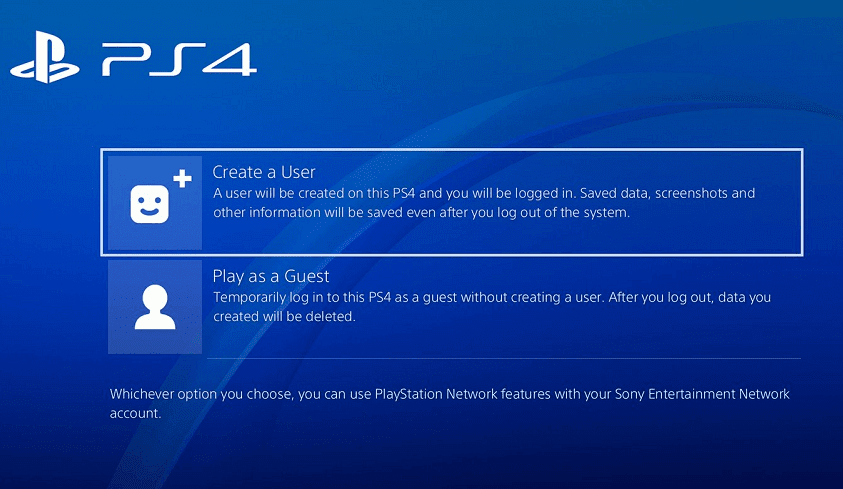
3. Теперь нажмите « Зарегистрироваться сейчас(Sign Up Now) ».
4. Нажав кнопку «Пропустить», вы можете сразу перейти к игре в автономном режиме. Помните(Remember) , что, перейдя к своему аватару на главном экране консоли, вы сможете зарегистрироваться в PSN позже.
5. Перейдите к профилю пользователя 1, если вы используете PlayStation впервые. (Navigate to the profile of User 1 if you are using your PlayStation for the first time.)Вам нужно будет правильно и правдиво ввести свои данные, нажимая кнопку « Далее(Next) » на каждом новом экране.
6. Помимо личной информации, вам также потребуется указать свои предпочтения, чтобы персонализировать настройки своей учетной записи. К ним относятся настройки общего доступа, обмена сообщениями и друзей.
7. Если вам нет 18 лет, то вам будет разрешено играть только в автономном режиме. Вам нужно разрешение от взрослого, чтобы включить онлайн-режим. Мы настоятельно рекомендуем вам не вводить неправильную дату рождения для доступа к онлайн-режиму, если вы несовершеннолетний, поскольку это противоречит условиям использования устройства.
8. Если вам больше 18 лет, то при вводе способа оплаты вводимый адрес должен совпадать с тем, который был указан в счете вашей карты. Это предотвратит появление дальнейших ошибок и проблем.
9. При вводе адреса электронной почты убедитесь, что это тот адрес, на который вы вошли, так как вскоре вы получите ссылку для подтверждения(verification link soon) . Если вы не можете найти электронное письмо от команды PlayStation , один раз проверьте папку со спамом или нежелательной( check the spam or junk folder once) почтой . Найдите письмо, набрав в строке поиска « Sony » или « PlayStation ». Перейдите по ссылке, чтобы создать новый сетевой идентификатор(Online ID) , введя свое имя и фамилию. Помните(Remember) , имя будет общедоступным и будет видно другим.
Если вы по-прежнему не можете найти электронное письмо, выберите « Справка(Help) », чтобы снова изменить адрес электронной почты, или попросите PlayStation повторно отправить письмо. Выберите(Select) « Войти через Facebook(Login with Facebook) », чтобы связать PSN с учетной записью Facebook(Facebook) .
Способ 3: войдите(Log) в свою учетную запись с другой консоли
Если вы знаете кого-то, у кого также есть консоль PlayStation 4, этот метод будет полезен. Чтобы решить проблему PlayStation An Error Has Procured, (fix PlayStation An Error Has Occurred issue, ) временно войдите в чужую консоль. Вы можете поделиться данными учетной записи с надежным другом и попросить его выйти из своей учетной записи и войти в вашу учетную запись на некоторое время.

Мы рекомендуем вам физически присутствовать во время процесса и самостоятельно войти в учетную запись, так как это самый безопасный способ убедиться, что данные учетной записи и пароль не будут скомпрометированы. Через некоторое время выйдите из своей учетной записи с этой консоли, войдите в свою собственную консоль и проверьте, устраняет ли это проблему.
Рекомендуется: (Recommended:) 7 способов исправить зависание и отставание PS4 (PlayStation 4)(7 Ways to Fix PS4 (PlayStation 4) Freezing and Lagging)
Способ 4: измените настройки конфиденциальности на « Никто(No One) »
Владельцы учетных записей могут легко ограничить свою видимость для других пользователей PlayStation Network , изменив свои настройки конфиденциальности. Это решение совершенно другого набора проблем, но некоторые пользователи сообщают, что это потенциальное решение вашей текущей проблемы. Стоит попробовать изменить настройки конфиденциальности на « Никто », так как это может навсегда решить эту проблему. (No One)Этот метод изменения настроек довольно прост и удобен.
1. Включите консоль и перейдите в меню « Главная ». (Home)Нажмите на значок шестеренки, чтобы открыть «Настройки».
2. В меню « Настройки(Settings) » нажмите «PlayStation Network». В подменю нажмите «Управление учетной записью», а затем « Настройки конфиденциальности(Privacy Settings) ». Здесь вам, возможно, придется ввести свой пароль PlayStation ID .

3. Одну за другой вручную выберите функции, для которых вы хотите изменить настройки конфиденциальности , и измените их на « (Privacy)Никто(No One) ». Например, в разделе «Поделитесь своим опытом» вы найдете « Действия(Activities) и трофеи», в котором вы найдете возможность изменить его на « Никто(No One) ». То же самое верно и для «Общения с друзьями», в котором вы можете изменить настройки на «Друзья друзей», «Запросы друзей», «Поиск» и «Игроки, которых вы можете знать». Продолжайте то же самое для « Защита(Protecting) вашей информации», « Параметры сообщений(Messages) » и «Управление списком(List) друзей ».
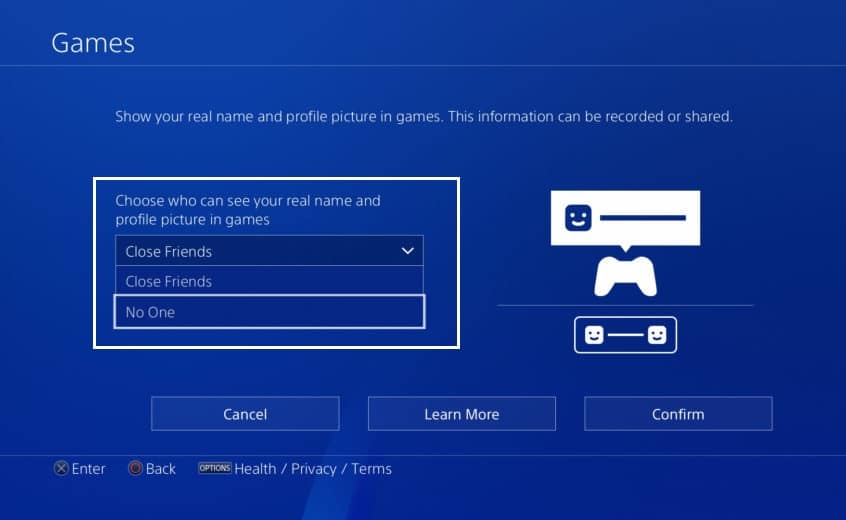
4. Теперь вернитесь в главное меню и перезапустите консоль PlayStation , чтобы проверить, можете ли вы исправить ошибку PlayStation. Произошла ошибка.(fix PlayStation An Error Has Occurred issue.)
Способ 5: изменить настройки системы (System)доменных(Domain) имен ( DNS )
Система доменных имен(Domain Name System) ( DNS ) действует как телефонная книга для Интернета. Мы можем получить доступ к информации, доступной в Интернете, через различные доменные имена (например, прямо сейчас вы будете использовать «troubleshooter.xyz»). Веб-браузеры взаимодействуют с использованием адресов интернет-протокола(Internet Protocol) (IP). DNS преобразует домен в IP-адреса, чтобы ваш браузер мог получить доступ к Интернету и другим онлайн-ресурсам.
Изменение и настройка вашего интернет-соединения может помочь избежать этой ошибки. Это изменит DNS-адрес(change the DNS address) вашего собственного интернет-соединения на открытый DNS - адрес, специально созданный Google . Это может решить проблему, а если нет, то простой поиск в Google поможет вам найти правильный адрес Open DNS .
Способ 6: отсоедините шнур питания
Если вы получаете эту ошибку, когда пытаетесь играть в свою игру, и рядом с ней нет дополнительного кода ошибки, метод, указанный ниже, является лучшим способом решить проблему. Многие(Plenty) пользователи сочли это решение полезным в различных играх, особенно в таких играх, как Tom Clancy's Rainbow Six Осада(Rainbow Six Siege) .
1. Когда на консоли появится сообщение об ошибке, перейдите в меню « Настройки(Settings) » и найдите параметр «Управление учетной записью». Нажмите «Выйти», чтобы выйти из своей учетной записи.
2. Теперь полностью выключите консоль PlayStation 4.(turn off your PlayStation 4 console completely.)
3. После того, как консоль полностью выключится, аккуратно отсоедините шнур питания с задней стороны консоли.(unplug the power cord gently.)

4. Держите консоль некоторое время отключенной, 15 минут сделают свое дело. Аккуратно подключите кабель питания к PS4(Plug back the power cable carefully into the PS4) и снова включите его.
5. Войдите(Log) в свою учетную запись еще раз, как только консоль запустится, и проверьте, сможете ли вы исправить ошибку PlayStation. Произошла ошибка.(fix PlayStation An Error Has Occurred issue.)
Способ 7: включить или повторно включить двухэтапную проверку
Немногие пользователи сообщили, что отключение и повторное включение процедуры безопасности двухэтапной проверки является идеальным и простым решением. Если он еще не включен, то простое включение этого параметра делает свое дело.
Двухэтапная система проверки защищает пользователя от нежелательных входов в систему, гарантируя, что только вы можете получить доступ к своей учетной записи в PlayStation Network . По сути(Basically) , всякий раз, когда в вашей системе будет обнаружен новый логин, вы получите текстовое сообщение с кодом подтверждения, который необходимо ввести при попытке входа в систему.
Читайте также: (Also Read:) Как перенести Microsoft Office на новый компьютер?(How to Transfer Microsoft Office to a New Computer?)
Процесс изменения настройки двухэтапной аутентификации(Verification) прост, просто следуйте методу, указанному ниже.
Шаг 1: Перейдите к параметрам « Управление учетной записью(Account Management) » в меню « Настройки(Settings) » . Нажмите(Click) «Информация об учетной записи», а затем «Безопасность» в подменю. Если он уже включен, щелкните параметр «Статус» и в раскрывающемся меню выберите «Неактивно», а затем «Подтвердить». Перезагрузите устройство и снова включите его.
Шаг 2: Войдите в систему, используя данные своей учетной записи (если вы еще этого не сделали). Найдите кнопку « Настроить сейчас(Set up now) », расположенную в разделе «Двухэтапная проверка», и нажмите на нее.

Шаг 3: Во всплывающем окне внимательно введите номер своего мобильного телефона и нажмите « Добавить(Add) ». Как только ваш номер будет добавлен, вы получите код подтверждения на свой телефон. Введите этот код на экране PS4 .
Шаг 4: Затем вы выйдете из своей учетной записи и получите экран подтверждения. Прочитайте информацию на экране и проложите свой путь вперед. Затем нажмите «ОК»(‘OK’) .
Related posts
Fix PS4 (PlayStation 4) отключается сам по себе
Fix Не удалось войти в iMessage или FaceTime
Как Fix PC Won't POST
Fix iTunes Keeps Opening сам по себе
Fix High CPU Usage от Service Host: Локальная система
Fix Unable до Download Apps на Your Android Phone
Fix Office 365 activation error Мы не могли связаться с сервером
Fix BAD_SYSTEM_CONFIG_INFO Error
Fix Windows не смог завершить формат
Как Fix Mac Camera не работает
Fix Windows не может общаться с device or resource
Fix Unable открыть Local Disk (C :)
Fix Network Adapter Error Code 31 в Device Manager
Fix Есть проблема с этим сайтом security certificate
Fix Windows Backup неудачу с error 0x807800C5
Как Fix Application Error 0xc0000005
Fix Windows Update Error Code 0x80072efe
Fix NVIDIA Control Panel не открывается
Fix Error 0X80010108 в Windows 10
Fix Computer не запускается до тех пор перезапущен несколько раз
